아이폰 유저라면 누구나 꿈꿔온 애플페이 티머니! 드디어 아이폰에서도 티머니를 쓸 수 있게 되었어요. 등록 방법부터 충전 꿀팁, 사용 후기, 익스프레스 모드 설정까지 꼼꼼하게 알려드릴게요. 아이폰 티머니 사용을 고민 중이라면 꼭 읽어보세요!
아이폰 티머니, 이렇게 등록하세요!
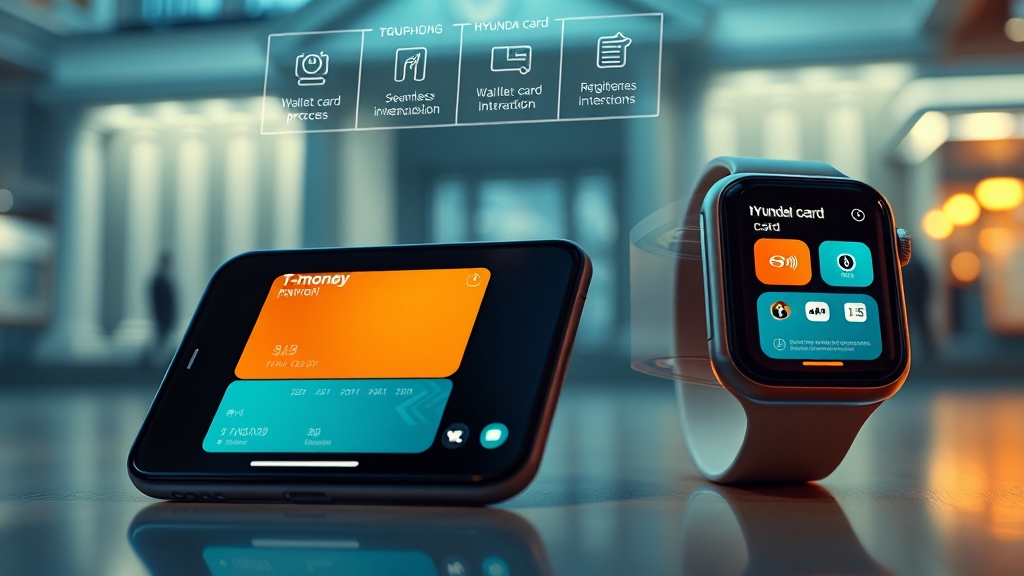
아이폰 티머니 등록은 생각보다 간단해요. 앱스토어에서 티머니 앱을 다운로드하고 실행 후, 애플페이에 추가하기 옵션을 선택하세요. 화면 안내에 따라 등록을 진행하면 끝! Face ID나 비밀번호로 본인 인증은 필수랍니다.
지갑 앱에서 확인 필수!
인증 후 지갑 앱에서 티머니 카드가 제대로 등록되었는지 확인하세요. 티머니 앱에서 발급받은 교통카드를 선택하고 카드 정보를 입력하는 방법도 있어요. 카드사 인증이 필요할 수 있으니 미리 준비하세요!
애플워치에서도 사용 가능!
애플페이 티머니는 아이폰뿐 아니라 애플워치에서도 쓸 수 있어요. 아이폰에 먼저 등록 후, 애플워치 앱에서 간단하게 추가하면 됩니다.
현대카드 있다면 더 쉬워요!
현대카드를 사용한다면 지갑 앱에서 바로 티머니 카드를 추가할 수 있어요. 최소 충전 금액은 3,000원 이상! 현대카드가 없다면 티머니 앱에서 계좌이체 등으로 충전 가능하지만, 2.1% 수수료가 발생할 수 있다는 점 참고하세요.
티머니 앱 마일리지 활용 꿀팁!
티머니 앱에서는 매달 3,000 마일리지를 제공해요. 일정 금액 이상 충전하면 수수료를 상쇄하여 사실상 무료로 충전할 수 있답니다. (월 약 142,000원까지 가능!)
애플페이 티머니, 충전부터 자동 충전 설정까지!

애플페이 티머니 충전은 Apple Pay에 등록된 카드로만 가능해요. 자동 충전 기능을 설정하면 더욱 편리하게 사용할 수 있답니다.
자동 충전 설정 방법
자동 충전은 최소 잔액을 설정하고, 잔액이 그 이하로 떨어지면 미리 선택해둔 금액만큼 자동으로 충전되는 방식이에요. 1만원, 3만원, 5만원 중에서 선택 가능하며, 최소 잔액은 5천원, 7천원, 1만원 중에서 고를 수 있어요.
현대카드만 지원하는 아쉬움
자동 충전 결제는 아쉽게도 현재 현대카드만 지원하고 있어요. 현대카드가 없다면 계좌, 애플페이, 신용/체크카드, T마일리지 등으로 직접 충전해야 합니다.
티머니페이 앱 활용하기
현대카드를 사용한다면 티머니페이 앱에서 자동 충전 설정을 간편하게 변경할 수 있어요. 최소 잔액과 충전 금액을 원하는 대로 설정하고, 티머니를 더욱 편리하게 이용해보세요!
자동 충전 시 주의사항
자동 충전은 편리하지만, 온라인 결제는 아직 지원되지 않고 티머니 가맹점 수도 제한적이에요. 고속버스 예매, 기후동행카드, K패스와의 연동도 아직 지원되지 않으니 참고하세요.
아이폰 & 애플워치, 티머니 사용법 완벽 가이드!
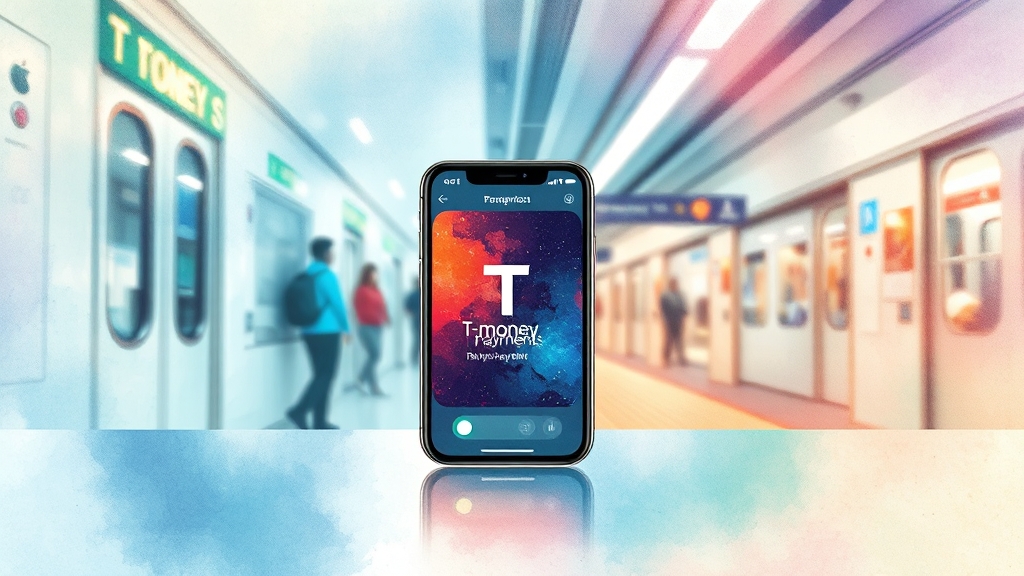
아이폰이나 애플워치로 티머니를 사용하려면 먼저 애플페이에 티머니를 등록해야 해요.
아이폰 등록 방법
월렛 앱을 열고 ‘+’ 버튼을 누른 후 ‘교통카드’를 선택하고 ‘티머니’를 선택하세요. 티머니페이 앱에서 발급받은 교통카드를 선택하고 카드 정보를 입력하면 끝! 카드 등록 시 카드사 인증이 필요할 수 있으니 미리 준비하세요. 최소 3,000원 이상 충전해야 애플페이 티머니 카드가 발급됩니다.
애플워치 등록 방법
아이폰에 먼저 티머니가 등록되어 있어야 애플워치에 등록할 수 있어요. 애플워치 앱을 실행하고 ‘나의 시계’ > ‘지갑 및 Apple Pay’ > ‘카드 추가’ > ‘교통카드’ 경로로 이동하여 티머니를 선택하면 등록 및 이체가 가능해요.
아이폰과 워치 동시 등록은 불가!
동일한 티머니 카드는 아이폰과 워치에 동시에 등록할 수 없어요. 필요하다면 아이폰에서 애플워치로 티머니를 전송하여 사용해야 합니다.
실제 사용 방법
아이폰은 측면 버튼을 두 번 연속으로 누르고 Face ID 인증 후, 기기 후면 상단을 리더기에 대면 결제 완료! 애플워치는 측면 버튼을 두 번 눌러 월렛을 활성화한 후, 최대 디스플레이 쪽으로 손목을 리더기에 대면 됩니다.
익스프레스 모드 활용 꿀팁
‘익스프레스 모드’가 활성화되어 있다면, 리더기에 아이폰 후면 상단을 가져다 대기만 하면 결제됩니다. 대중교통 이용 시 화면을 켜고 월렛 앱을 열어두거나, 애플워치의 경우 측면 버튼을 두 번 눌러 월렛을 활성화하는 것이 중요해요.
익스프레스 모드, 편리함의 끝판왕!
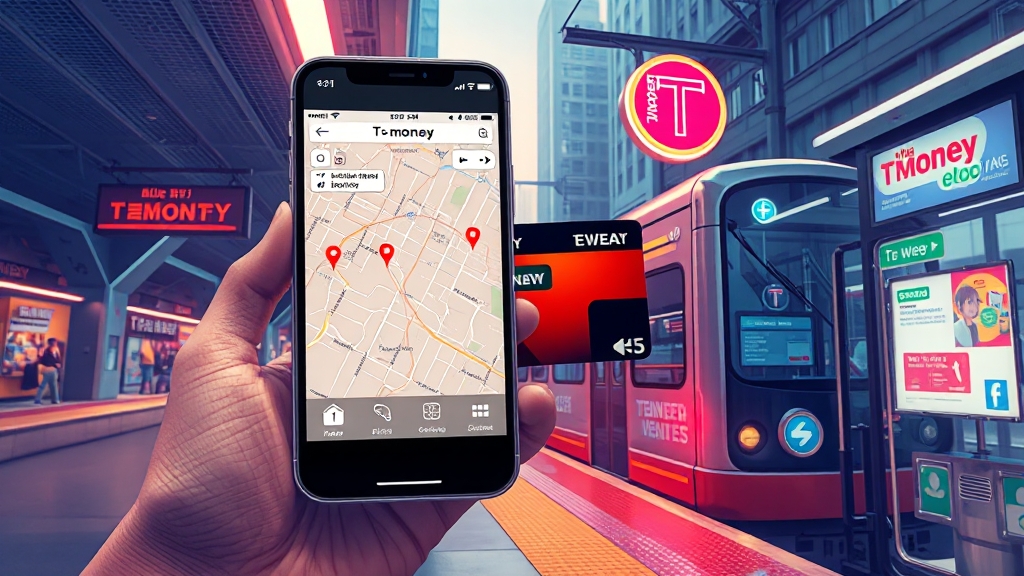
애플페이 티머니를 더욱 편리하게 사용할 수 있는 핵심 기능, 익스프레스 모드 설정에 대해 알아볼까요?
익스프레스 모드란?
익스프레스 모드를 설정하면 아이폰 잠금 해제 없이, 심지어 전원이 꺼진 상태에서도 최대 5시간 동안 티머니를 사용할 수 있어요. 출근길, 배터리 없을 때 정말 유용하겠죠?
지원 모델 확인
익스프레스 모드는 아이폰 XR, XS 모델 이후부터, 그리고 아이폰 SE 2세대, 3세대에서 사용 가능해요.
설정 방법
아이폰 지갑 앱에서 교통 카드 메뉴로 들어가 티머니를 선택한 후, 우측 상단의 점 3개 버튼을 눌러 카드 세부사항에서 익스프레스 교통카드 설정을 활성화하면 끝!
해외 교통카드 사용자 주의
해외에서 아이폰에 교통카드를 추가한 경험이 있다면, 익스프레스 설정이 다른 카드로 되어 있을 수 있으니 꼭 확인하세요.
실제 사용 후기
익스프레스 모드를 설정하니 지하철 게이트나 버스 단말기에 아이폰을 갖다 대는 것만으로 결제가 완료되었어요. 편의점에서도 잠금 상태에서 바로 결제가 가능해서 정말 편리했답니다.
분실 시 주의
분실 시를 대비해서 고액을 충전해 둘 경우에는 익스프레스 모드를 꺼두는 것이 안전해요. 설정에서 언제든지 간편하게 켜고 끌 수 있으니 상황에 맞춰 활용하세요.
티머니 등록 전 필수 확인 사항!
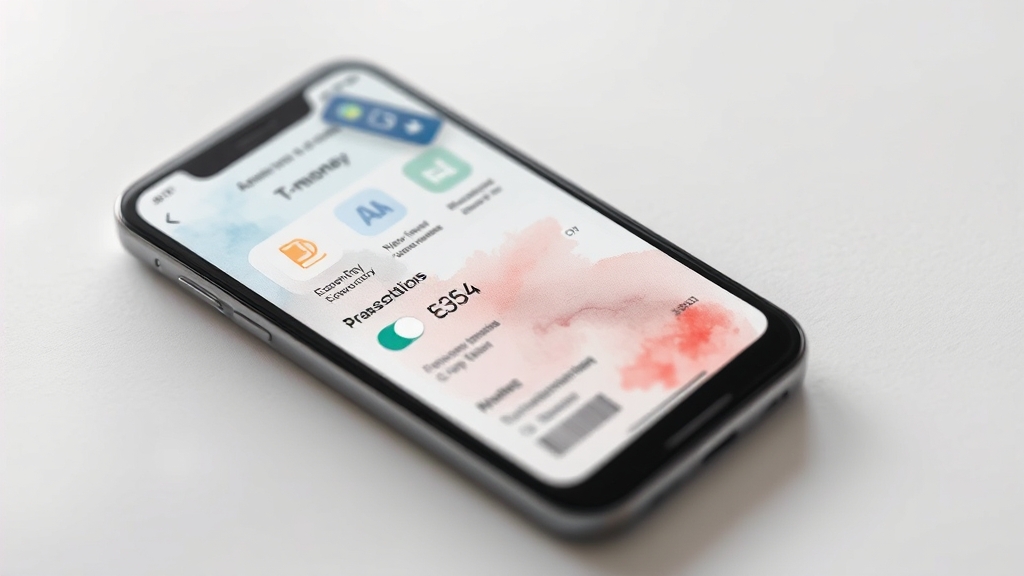
애플페이 티머니를 사용하기 전에 몇 가지 확인해야 할 사항들이 있어요.
티머니 계정 필수
가장 먼저 티머니 계정이 필요합니다. 티머니페이 앱을 다운로드 받아서 티머니 교통카드를 발급받아야 해요. 이 교통카드는 신용카드나 체크카드와 연결해서 사용할 수 있답니다.
사용 제한될 수 있는 곳 확인
애플페이 교통카드는 티머니 교통카드와 거의 동일하게 사용할 수 있지만, 일부 버스 노선이나 지하철역에서는 사용이 제한될 수 있다는 점을 기억해주세요.
분실 시 환불 불가
애플페이 교통카드는 분실 시 환불이 불가능하니 관리에 신경 써야 해요.
익스프레스 설정 확인
아이폰에서 티머니 교통카드를 사용하려면 익스프레스 설정이 활성화되어 있어야 해요. 해외에서 아이폰으로 교통카드를 추가한 경험이 있다면 다른 카드로 설정되어 있을 수 있으니 꼭 확인해보세요.
지원 카드 및 기능 제한
현재 애플페이에는 이즐 K패스 카드나 기후동행카드 등록은 불가능하고, 티머니 결제카드도 현대카드만 지원된다는 점도 알아두세요.
iOS 버전 및 모델 확인
아이폰의 iOS 버전이 17.2 이상이고, 모델이 Xs 또는 Xr 이후 버전인지, 그리고 애플워치는 Series 6 이상 또는 SE 2세대부터 지원되는지 확인해주세요.
충전 카드 및 티머니 종류 확인
충전 카드는 반드시 한국 발급 카드(체크카드, 신용카드 모두 가능)여야 하며, 해외 카드는 사용할 수 없어요. 티머니 카드는 후불형이 아닌 선불형 티머니만 등록 가능하다는 점도 꼭 기억해주세요.
애플페이 티머니, 솔직 담백 사용 후기!
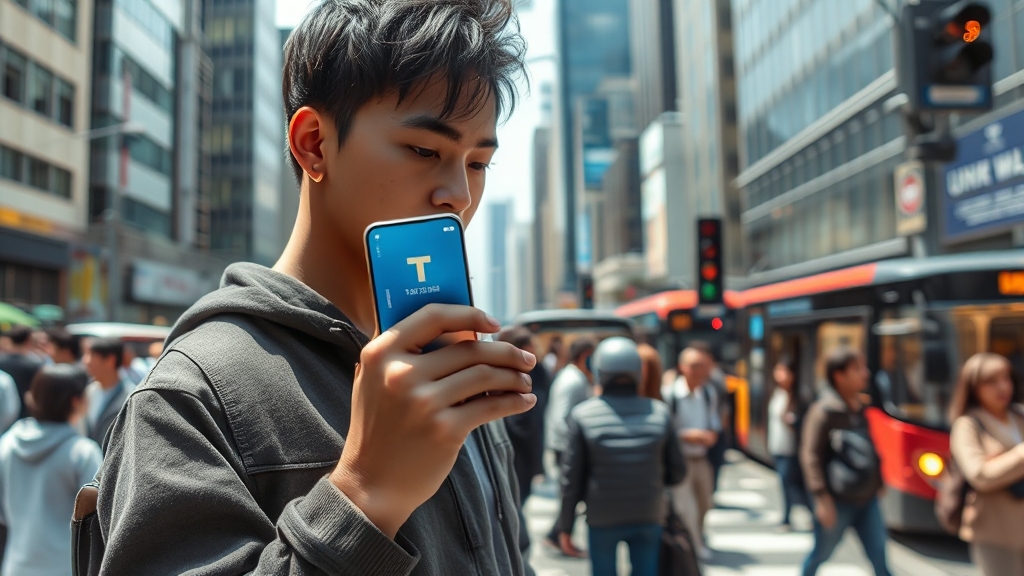
아이폰 티머니 교통카드를 실제로 사용해본 후기를 말씀드릴게요.
편리함이 최고!
가장 큰 장점은 역시 편리함이에요. 아이폰을 꺼내서 잠금 해제할 필요 없이, 화면이 꺼진 상태에서도 티머니를 태깅하면 바로 결제가 되니까 정말 간편하더라고요.
빠른 인식 속도
버스에서 애플페이 티머니를 사용해봤는데, 일반 교통카드와 속도 차이가 거의 없었어요. 지하철 9호선에서도 테스트해봤는데, 인식 속도가 정말 빨랐답니다.
아쉬운 점도 있어요
현재는 기후동행카드, K패스, I패스 등 다양한 할인 혜택과 연동이 되지 않아서, 이러한 할인 혜택을 이용하는 분들에게는 활용도가 낮을 수 있다는 점이에요. 그리고 후불 결제가 지원되지 않아서 선불로만 충전해서 사용해야 한다는 점도 조금 불편하게 느껴졌어요.
충전 방법
충전은 티머니 앱을 통해 할 수 있는데, 현대카드로 자동 충전하는 기능도 있고, 현대카드가 없다면 계좌, 애플페이, 신용/체크카드, T마일리지 등으로도 충전할 수 있어요.
익스프레스 모드 활용
익스프레스 모드를 설정해두면 아이폰 전원이 꺼진 상태에서도 최대 5시간 동안 티머니를 사용할 수 있다는 점도 잊지 마세요!
아이폰 티머니, 궁금증 해결 & 문제 해결!

아이폰 티머니 사용 중 궁금한 점이 생기거나 문제가 발생할 수 있어요.
청소년 할인 신청
티머니 앱 내에서 청소년 할인 혜택을 신청할 수 있다는 점을 기억해주세요.
K패스, 기후동행카드 미지원
K패스 기후 동행은 아직 애플페이 티머니에서 등록이 불가능하며, 현재는 선불 충전만 가능하다는 점도 알아두시면 좋아요.
편의점 결제 시 주의
편의점 결제 시에는 티머니를 사용하고 있다고 미리 알려주셔야 원활하게 결제가 이루어질 수 있습니다.
티머니 계정 필수
애플페이 티머니를 사용하기 전에는 티머니 계정이 반드시 필요하며, 티머니페이 앱을 통해 티머니 교통카드를 발급받아야 합니다.
사용 제한 문의
만약 애플페이 교통카드 사용이 제한되는 버스 노선이나 지하철역이 있다면, 티머니 고객센터에 문의해보시는 것이 좋습니다.
분실 시 주의 & 충전 방법
분실 시 환불이 불가능하므로 주의해야 하며, 티머니 앱을 통해 사용 내역을 확인하고 잔액을 충전할 수 있습니다.
배터리 부족 시
아이폰 배터리가 부족한 상태에서도 결제가 가능하지만, 전력 절약 모드에서는 최대 5시간까지 교통카드 기능이 유지된다는 점을 알아두세요.
익스프레스 모드 활용
익스프레스 모드를 활성화하면 잠금 상태에서도 편리하게 결제할 수 있으며, 설정에서 비활성화할 수도 있습니다.
아이폰 티머니, 지금 바로 시작하세요!

아이폰 티머니 등록 방법부터 사용 팁, 주의사항까지 자세하게 알아봤어요. 익스프레스 모드를 활용하면 정말 편리하게 대중교통을 이용할 수 있다는 것을 확인할 수 있었어요. 앞으로 K패스나 기후동행카드 연동 등 다양한 기능이 추가될 것으로 기대되니, 아이폰 사용자라면 지금 바로 티머니를 등록하고 편리한 대중교통 생활을 시작해보세요!
자주 묻는 질문
아이폰 티머니 등록은 어떻게 하나요?
앱스토어에서 티머니 앱을 다운로드하고 애플페이에 추가하기 옵션을 선택하여 등록할 수 있습니다. Face ID나 비밀번호로 본인 인증이 필요합니다.
애플페이 티머니 충전은 어떻게 하나요?
Apple Pay에 등록된 카드로 충전할 수 있습니다. 현대카드를 사용하는 경우 자동 충전 기능을 설정할 수도 있습니다.
익스프레스 모드는 무엇인가요?
아이폰 잠금 해제 없이, 심지어 전원이 꺼진 상태에서도 티머니를 사용할 수 있는 편리한 기능입니다.
애플워치에서도 티머니를 사용할 수 있나요?
네, 아이폰에 티머니가 등록되어 있다면 애플워치 앱을 통해 간단하게 추가하여 사용할 수 있습니다.
티머니 사용 시 주의사항은 무엇인가요?
애플페이 교통카드는 분실 시 환불이 불가능하며, 일부 버스 노선이나 지하철역에서 사용이 제한될 수 있습니다.
